
Kako ustvariti zagonski USB bliskovni pogon Windows 10 program Rufus
Pozdravljeni prijatelji! Pred dnevi je bil najnovejši program za ustvarjanje zagonskih bliskovnih pogonov Rufus posodobljen na različico 2.3. Rufus je zelo enostavno ustvariti zagonski USB bliskovni pogon s katerim koli operacijskim sistemom: Windows 7, 8.1, 10, za to morate v pripomočku klikniti samo dva gumba. Toda na žalost posodobitev praktično ni dodala funkcionalnosti programu v tem pogledu in tako kot doslej Rufus ustvari zagonski pogon z enim operacijskim sistemom Windows 8.1 ali Windows 10 in samo za eno stvar: UEFI ali običajni BIOS.
- Pomembno: Če želite ustvariti zagonski USB bliskovni pogon z enim operacijskim sistemom Windows 8.1 ali Windows 10, programov sploh ne potrebujete, lahko uspešno uporabite običajno ukazno vrstico, o tem preberite v našem podrobnem članku.
- V resnici, v Rufus lahko ustvari univerzalni zagonski USB bliskovni pogon za GPT (UEFI) in za MBR (BIOS), potem pa morate uporabiti drug program WinSetupFromUSB, tu podroben članek.
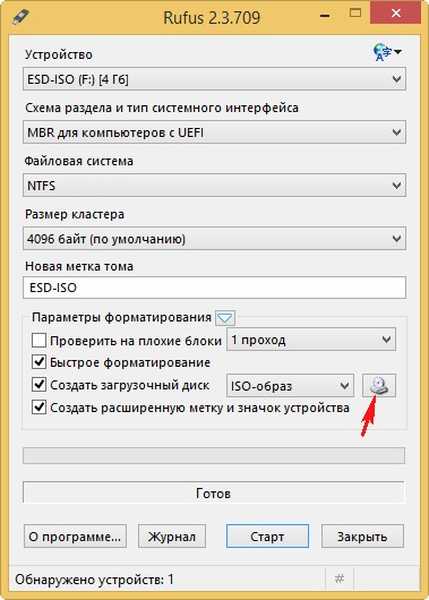
v raziskovalcu, ki se odpre, izberite ISO-sliko sistema Windows 10 in kliknite Odpri

V zgornjem polju izberite bliskovni pogon USB (če jih imate več).
MBR za računalnike z UEFI.
NTFS (Da, do zdaj lahko le Rufus ustvari UEFI bliskovni pogon z datotečnim sistemom NTFS).
Začni
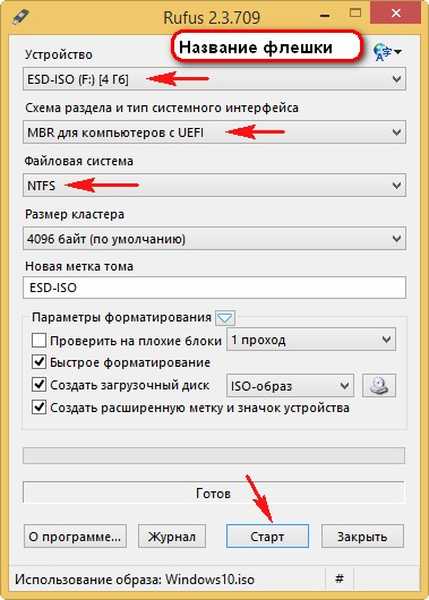
To je vse, čakamo konec postopka ustvarjanja zagonskega bliskovnega pogona Win 10.
Ko ustvarite zagonski bliskovni pogon Windows 10 za namestitev v računalnik z običajnim BIOS-om, levi klik na gumb s sličico DVD-ROM-a,
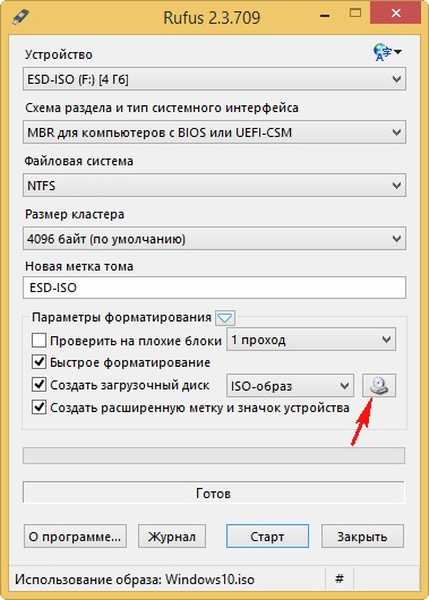

Začni
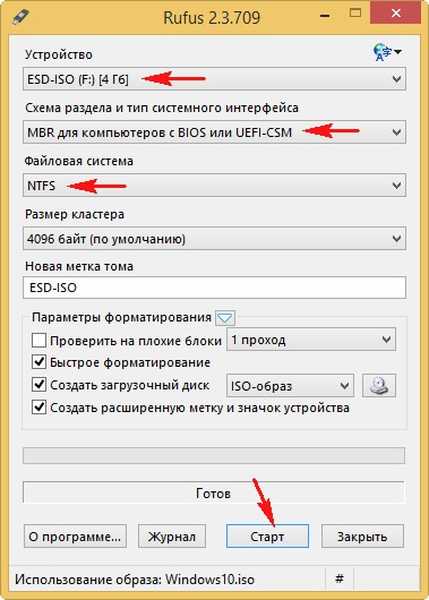
Oznake izdelkov: Rufus GPT MBR UEFI USB Flash Drive Windows 10











